ケーブルを接続する [Babyface Pro出力編]
掲載日:2015/09/07
使用するケーブルは、接続先のアンプやアクティブ・スピーカー等の入力端子に合わせて選択します:
ご参考までにBabyface Proの出力端子に接続できるケーブルです(XLR <> XLRケーブルとXLRメス <> RCAケーブル):
![[OYAIDE] RME XLRF-XLRM 1.5M](/files/XLR_XLR_RME_Oyaide_Cable.jpg) [OYAIDE] RME XLRF-XLRM 1.5M
[OYAIDE] RME XLRF-XLRM 1.5M終了いたしました |
![[OYAIDE] RME XLRF-RCA 1.5M](/files/XLRF_RCA_RME_Oyaide_Cable.jpg) [OYAIDE] RME XLRF-RCA 1.5M
[OYAIDE] RME XLRF-RCA 1.5M終了いたしました |
※ RME x OYAIDEコラボレーション・ケーブル詳細についてはこちら。
機器同士の接続は、下記のようにシンプルです。
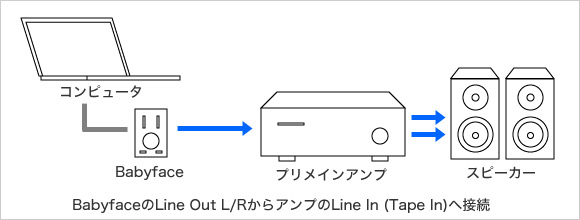
Babyface Proでサラウンド再生は可能?
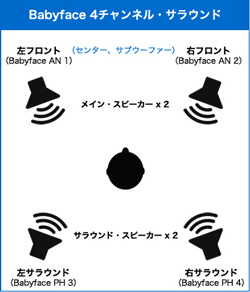
Babyface Proにはステレオのアナログ出力とヘッドフォン出力、デジタル出力が搭載されていますが、このうちヘッドフォン出力は通常のアナログ出力と同じライン・レベルにも対応しています。これを利用して、2組のステレオ・スピーカーを使って「4チャンネル・サラウンド」を実現できます。
中・上級者向けの内容となりますが、下記のページでその仕組みと設定手順をご紹介させて頂いておりますので、ご興味ある方は是非ご覧ください。
[ Babyfaceサラウンド設定ガイド(synthax.jp) ]
※設定ガイドは旧Babyfaceを元に作成されていますが、4チャンネル・サラウンドの概念や設定手順はBabyface Proでも同様に参考にしていただけます。
音声をデジタルで出力するには?

Babyface Proのデジタル入出力は本体側面に用意されていて、S/PDIF(TOSLink)角型のコネクターが接続できます。向かって左にある、OUTと書かれているほうが出力です。

標準の状態では、アナログの出力とヘッドフォン出力から音が出るようになっているため、デジタル出力を利用するには設定が必要です。設定するには「A:OSの設定または再生ソフトで設定する方法」と「B:Babyface Proのユーティリティで設定する方法」の2種類がありますが、ここでは後者の手順をご紹介します。
まず、ドライバーと共にインストールされる専用ユーティリティ「Fireface USB Settings」の画面を表示させます。Windowsの場合は通知領域、MacではDock内にあるアイコンをクリックすることで画面を表示できます。
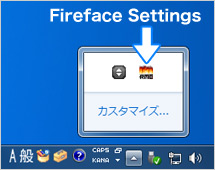
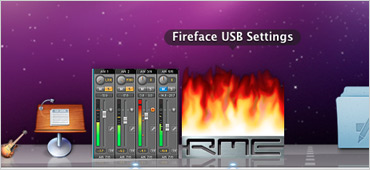
オプティカル出力(Optical Out)の設定
Fireface USB Settingsの画面内にある「Optical Out」の項目を「SPDIF」に設定します。これでBabyface Proのデジタル出力信号の規格が「ADAT」ではなく「SPDIF」に設定されます。
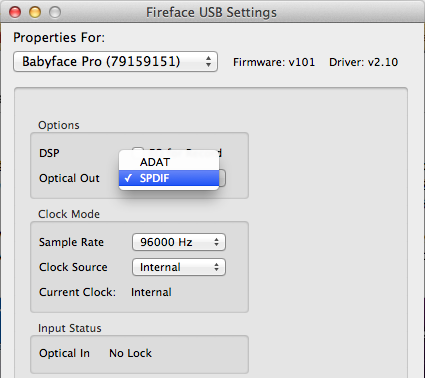
クロック設定「Clock Source」
デジタル機器同士を接続する際はクロックを正しく設定する必要があります。Babyface Proのクロック設定は簡単に行えます。
Fireface USB Settings画面の「Clock Source」を「Optical In」に設定してください。
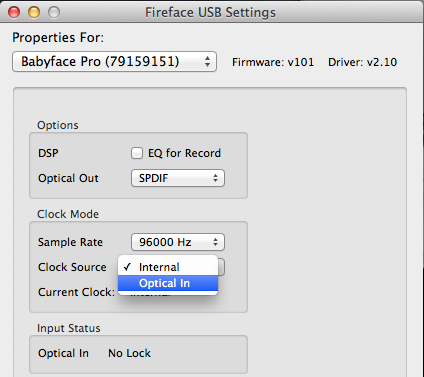
Fireface USB Settingsでの設定はこれだけです。設定は保存されますので、画面は閉じても問題ありません。
※ お使いの機器のクロック設定については各メーカーのマニュアル等をご確認ください。
※ クロック設定の操作については[Fireface Settingsを理解する]も合わせてご覧ください。
TotalMix FXの設定
続いて、今度は「TotalMix FX」でデジタル出力をする設定をします。Fireface USB Settingsの時と同様に、アイコンをクリックするとミキサー画面が表示されます。

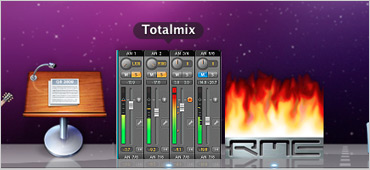
TotalMix FXは、初期状態では下記のようになっています。実際に音を再生してみると、水色の枠の「Software Playback」でメーターが反応し、同じように下段の緑の枠の2ヶ所(アナログ出力とヘッドフォン)でもメーターが振れているのが分かります。
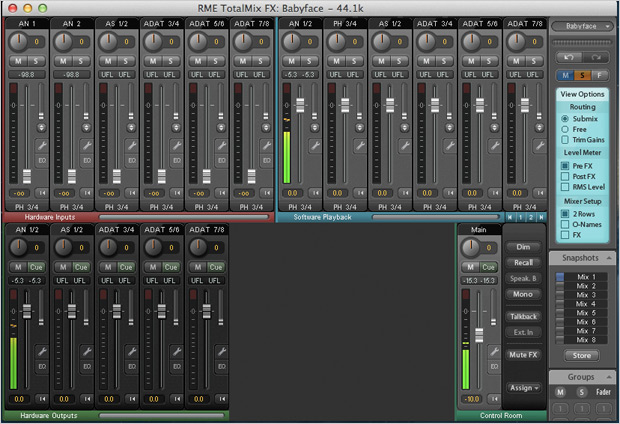
下段の緑枠のチャンネルはクリックして1ヶ所を選択できます。左のほうにある「AS 1/2」がデジタル出力ですので、ここをクリックします。
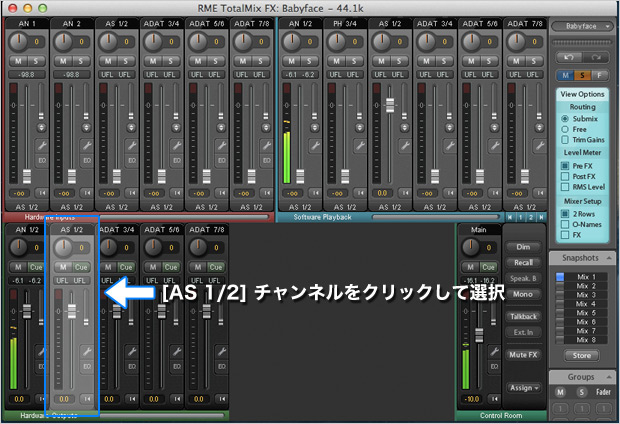
すると、水色の枠で再生されている個所のフェーダーが下がっているはずです。これを上げれば、デジタル出力にもアナログ出力と同じ信号が送られるようになります。
※なお、この時のフェーダーは「0.0dB」にすることで、適切な音量でデジタル出力されます。Windowsでは「Ctrl」キー、Macでは「command」キーを押しながらフェーダーをクリックすると簡単に0.0dBの位置に設定できます。
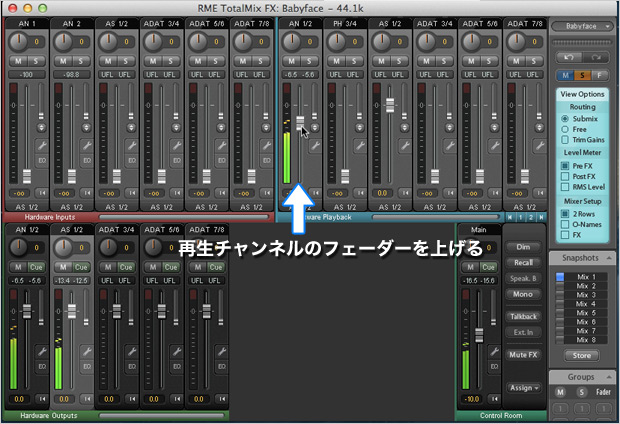
このように、TotalMix FXは「1:出力先を選択」「2:送りたいチャンネルのフェーダーを上げる」という2ステップで信号の割り当てができることが分かると、非常に便利なツールとして活躍してくれます。
この方法を使うと、アナログとデジタルの両方に同じ信号が出力されるため、コンピュータ側でその都度に設定を切り替えずに済むメリットがあります。外部のDAコンバーターを利用したい場合などは、この手順を参考にしてください。




















